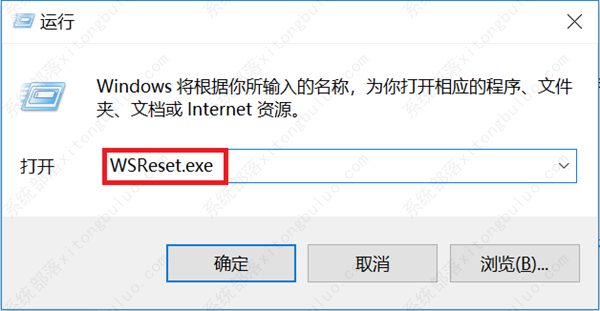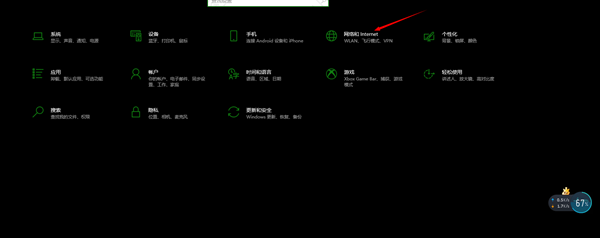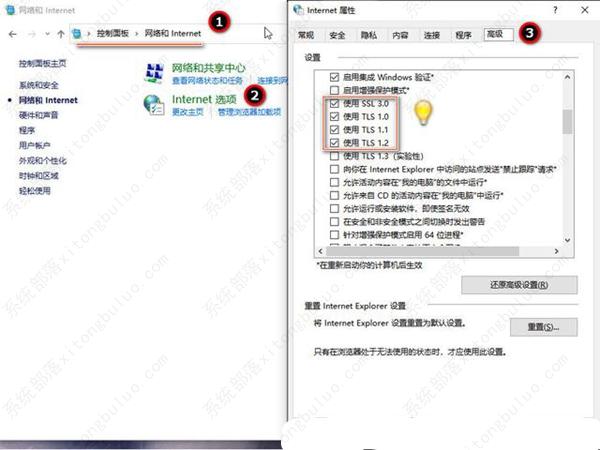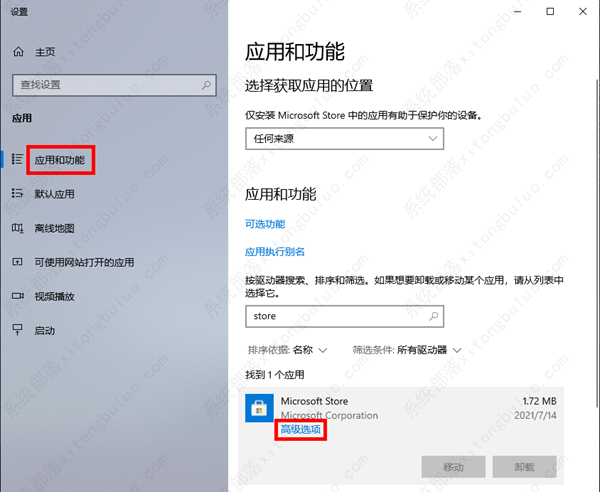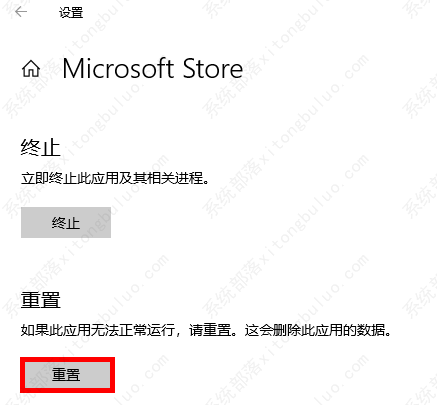Microsoft Store无法下载软件的解决方法
Microsoft Store微软应用商店是一款非常不错的电脑应用软件商城,这款软件功能非常的丰富,很多软件都是免费下载,但是最近有用户发现自己的microsoft store应用商店无法下载,这该怎么办?今天就为大家分享详细的解决方法,一起来看看吧。
Microsoft Store无法下载软件的解决方法
1、我们需要清理应用商店缓存
首先我们按住win+r,打开运行窗口,输入WSReset.exe点击回车,等清理结束后会自动打开微软应用商店。
2、手动输入DNS地址
我们打开设置,选择网络和Internet,点击进入,现在属性,点击高级。
我们需要将DSN服务器地址向图片一样都打上勾勾,改回勾选【自动获得DNS服务器地址】,点击下一步。
将DNS服务器地址更改为4.2.2.1或4.2.2.2后,再打开微软商店下载或更新应用。更新完毕后,可以再回到此处,改回勾选【自动获得DNS服务器地址】。
3、重置微软应用商店
我们需要打开win,找到应用和功能,找到并点击Microsoft Store软件,现在高级,点击重置。
4、删除并重装微软应用商店
点击开始重置,选择Windows Powershell (管理员),输入get-appxpackage *store* | remove-Appxpackage命令并点击回车,待移软件。
待移除完毕后,再输入add-appxpackage -register “C:\Program Files\WindowsApps\*Store*\AppxManifest.xml” -disabledevelopmentmode
命令并回车,来重新安装应用商店,就可以进行安装了。
相关推荐
-
微软应用商店 V22204.1401.3.0 官方最新版

Microsoft Store是微软推出的一款非常好用的应用程序商店,软件资源非常丰富,用户在这里可以轻松地下载到需要的软件和游戏,且下载速度快,不含任何的病毒和流氓软件,还有详细的用户使用评价,有需要的用户快来下载使用吧。
-
Win10新版微软商城 最新版

如果你的Win10微软商城出现中英混搭的情况,可以下载Win10新版微软商城,完美解决这个问题,且体积小巧,绿色免安装。
-
Microsoft Store正式版 V22109.1401.16.0 Win11新版

Microsoft Store是微官方的系统商店,在软件内用户可以下载到任何自己想要下载的软件及资源,对比第三方下载软件,微软商店显得更为安全,可以保障系统信息的安全性,不会下载到流氓软件而被窃取信息,也没有烦人的弹窗广告。
-
Microsoft Store V22109.1401.16.0 Win11新版

Microsoft Store是Windows系统自带的一款非常好用的应用商店,微软应用商店为用户免费提供了海量的资源,用户可以自由的选择下载。而且下载的软件保证都是官方纯净的资源,不存在任何的捆绑软件和病毒软件。而小编为大家带来的是最新的Windows11新版,有需要的小伙伴